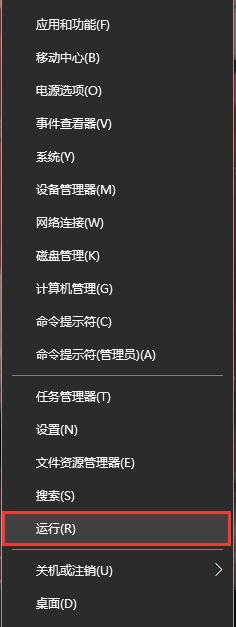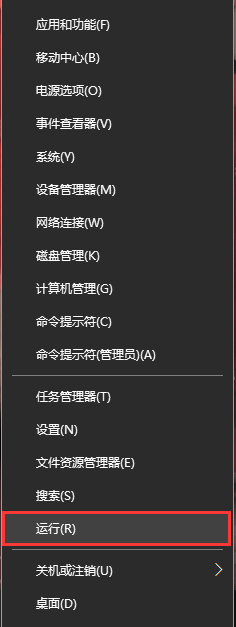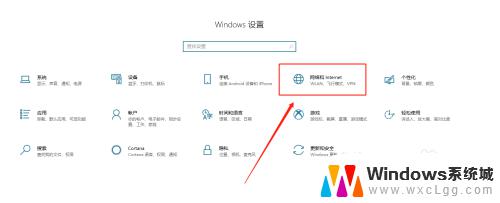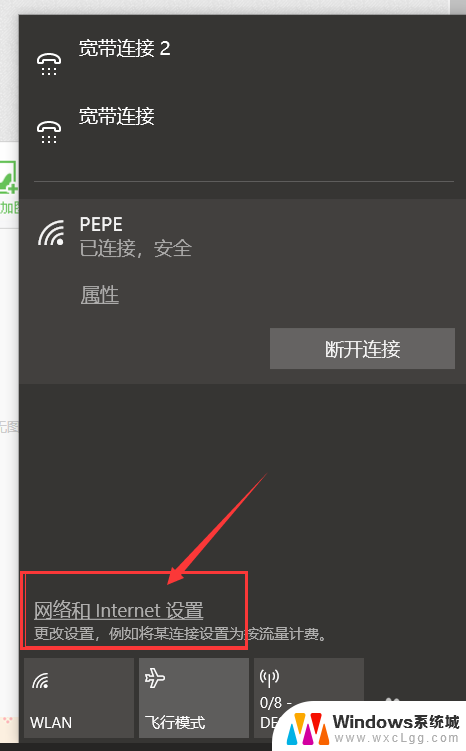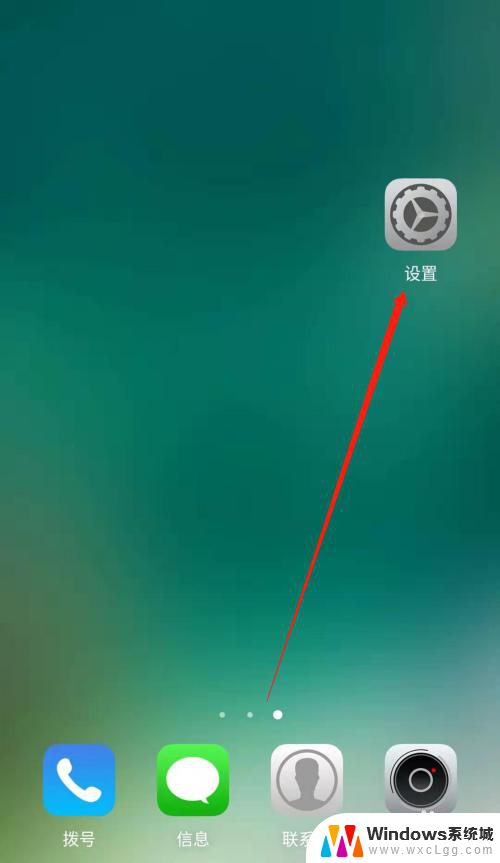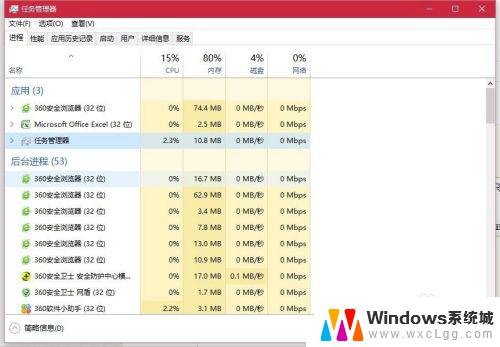电脑散热在哪里打开 电脑散热系统关闭了怎么处理
更新时间:2024-05-27 11:50:54作者:xtang
电脑散热系统是保障电脑正常运行的重要组成部分,如果散热系统关闭了,就会造成电脑过热,严重影响电脑性能甚至损坏硬件,及时了解电脑散热系统的位置和处理关闭散热系统的方法至关重要。接下来我们将详细介绍电脑散热系统的位置和关闭后的处理方法。
方法如下:
1.首先点击开始,点击运行按钮。
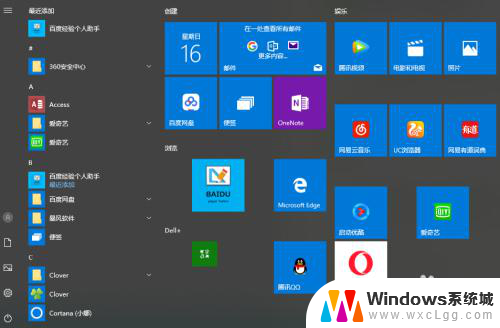
2.点击并进入电源选项。
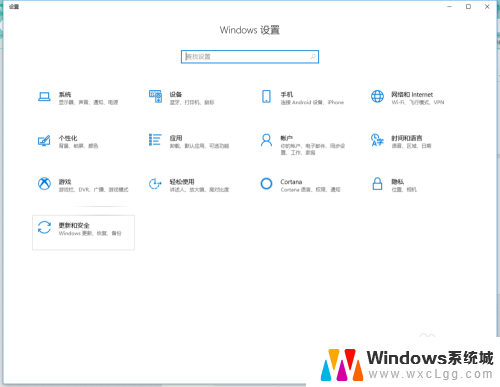
3.点击更改电源设置。
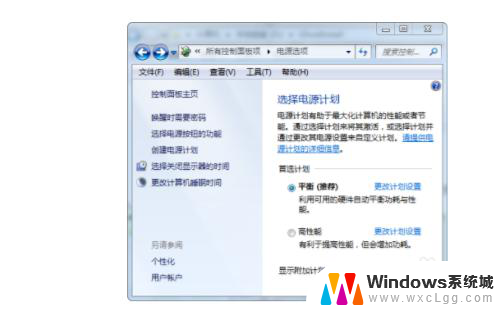
4.点击处理器电源管理,将散热模式改为主动散热即可。
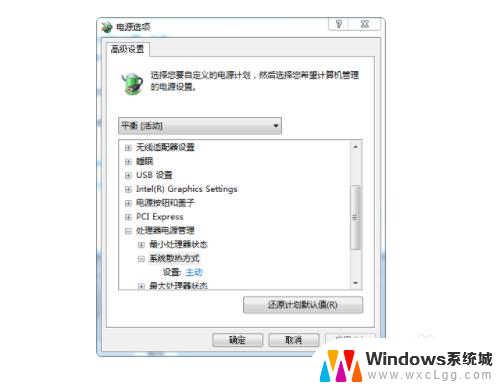
5.以上就是电脑散热在哪里打开的介绍。

以上就是电脑散热在哪里打开的全部内容,如果有任何疑问,请根据小编提供的方法进行操作,希望对大家有所帮助。